OOBELENGUAGE Error Algo salió mal Problema en Windows 11/10 Fix
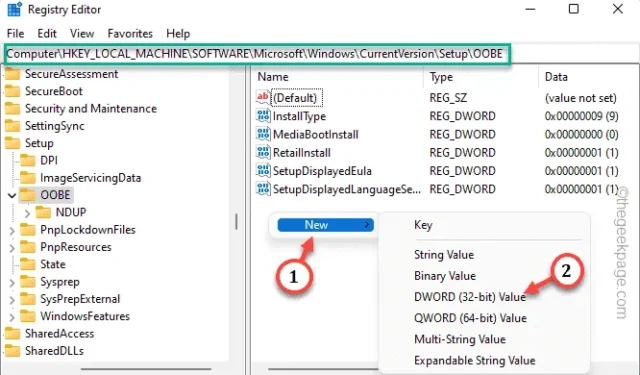
Arreglos rápidos –
1. Haga clic en el botón » Intentar de nuevo » en la parte inferior de la aplicación OOBE. Esto continuará el proceso sin más contratiempos.
2. Fuerce el apagado del sistema usando el botón de encendido . OOBE debería continuar una vez que el sistema se reinicia.
Arreglar -1 Implementar valor MSOOBE
Paso 1: presione directamente la tecla Shift + F10 desde la página de configuración de Windows.
Paso 2: después de esto, escriba esta línea y presione Entrar .
regedit
Paso 3: llegar al punto del Editor del Registro:
HKEY_LOCAL_MACHINE\SOFTWARE\Microsoft\Windows\CurrentVersion\Setup\OOBE
Paso 4: en el panel de la derecha, toque con el botón derecho » Nuevo> » y haga clic en » Valor DWORD (32 bits) «. Esto creará un nuevo valor.
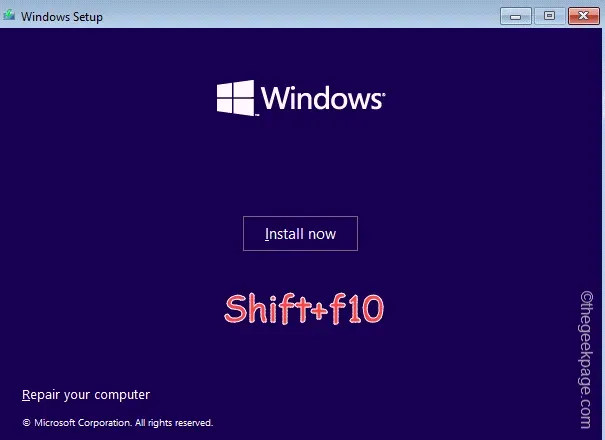
Paso 5: simplemente, nombre este nuevo valor » MSOOBE «.
Paso 6: debe establecer este valor para editarlo.
Paso 7 – Escribe ‘Datos de valor:’ a “ 1 ”. Haga clic en » Aceptar «.
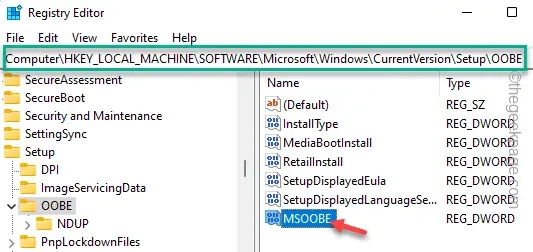
Cierre el Editor del Registro y reinicie su sistema.
Solución 2: reinicie el OOBE
Paso 1: en la página de configuración de OOBE, use las teclas Shift+F10 juntas.
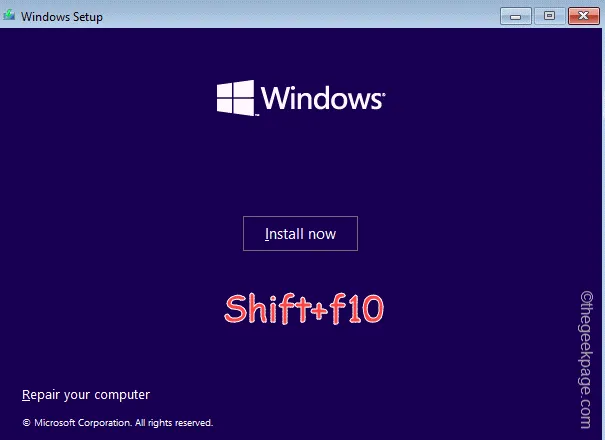
Paso 2: espera hasta que veas el símbolo del sistema . Luego, pegue esto y presione Enter para recargar el OOBE.
%windir%\System32n\Sysprep\sysprep.exe /oobe /reboot
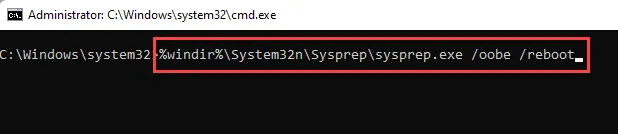
Solución 4: use una nueva cuenta de usuario
PASO 1 – Crear una nueva cuenta de usuario
Paso 1: debe acceder a la terminal desde la página OOBE.
Paso 2: entonces, llámelo usando las combinaciones de teclas Shift y F10 .
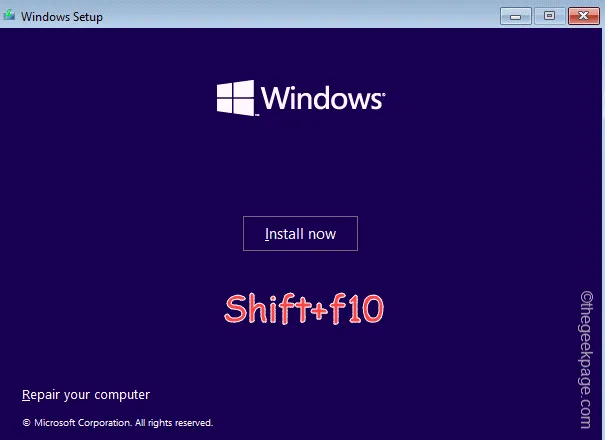
Paso 3: simplemente pegue estos dos comandos uno por uno y presione Entrar .
Esto creará una nueva cuenta llamada Long con la contraseña: 12345 [Puede cambiar el nombre de la cuenta y la contraseña en el comando, si lo desea].
net user administrator /active:yes
net user /add Long 12345
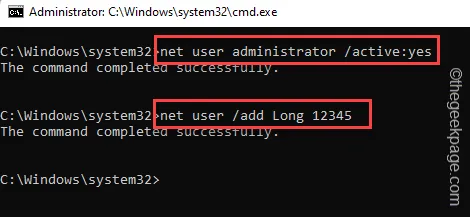
Paso 4: debe incluir el nuevo nombre de usuario en la lista de administradores. Entonces, usa este comando en la terminal.
net localgroup administrators Long /add
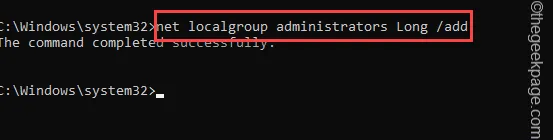
Paso 5: finalmente, pegue estos dos comandos uno por uno y presione Entrar .
cd %windir%\system32\oobe
msoobe.exe
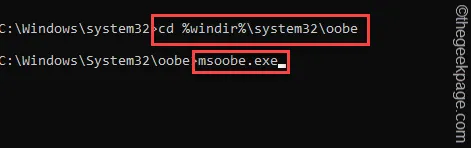
PASO 2: inicie sesión con la nueva cuenta
Paso 1: su PC se reiniciará con la pantalla de inicio de sesión.
Paso 2: elija la nueva cuenta que ha creado y use la contraseña de la cuenta para iniciar sesión en esa cuenta.
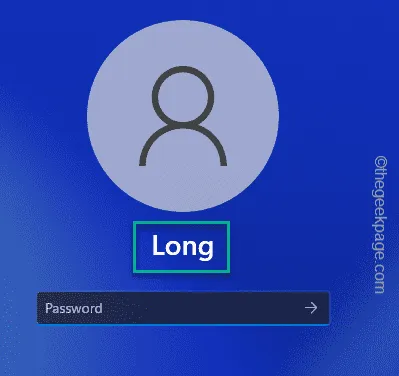
Paso 3: después de ingresar, mantenga presionadas las teclas Windows + R juntas.
Paso 4 – Luego escribe esto y presiona Enter .
lusmgr.msc
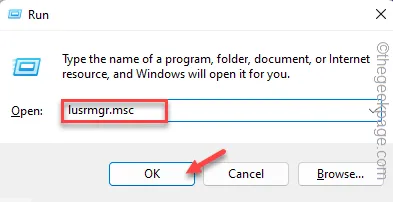
Paso 5: toque con el botón derecho en el grupo » Administradores » y toque » Propiedades «.
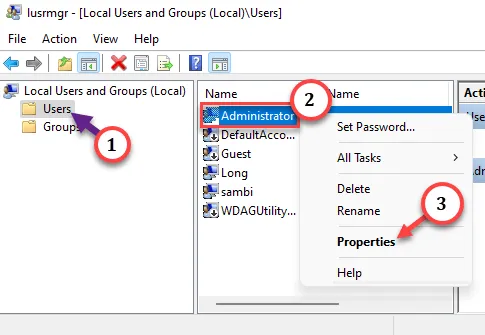
Paso 6: marque la casilla «La cuenta está deshabilitada «.
Paso 7: haga clic en » Aplicar » y » Aceptar «.
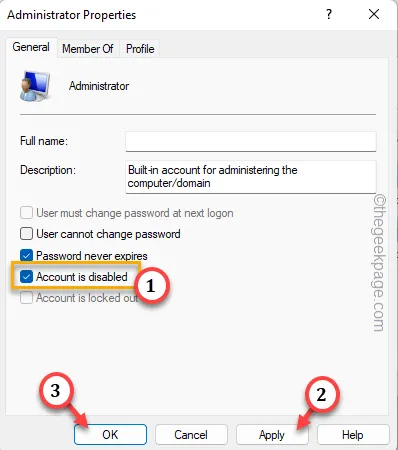
Paso 8: aquí, haga clic con el botón derecho en » Defaultuser0 » y haga clic en » Eliminar » para eliminar la cuenta.
Paso 9: abre la configuración .
Paso 10 – Ve a “ Cuentas ”. En el lado opuesto, haga clic en » Su información «.
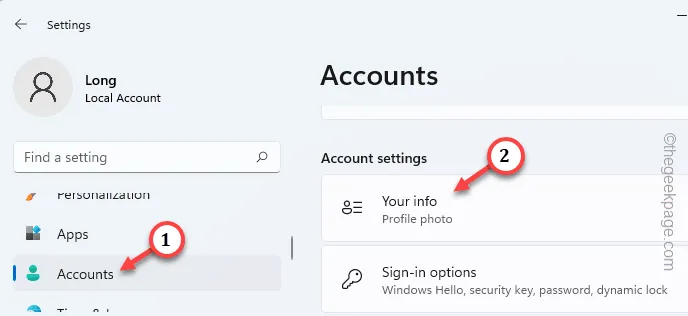
Paso 11: vaya a la configuración de la cuenta. Toque la opción » Iniciar sesión con una cuenta de Microsoft «.
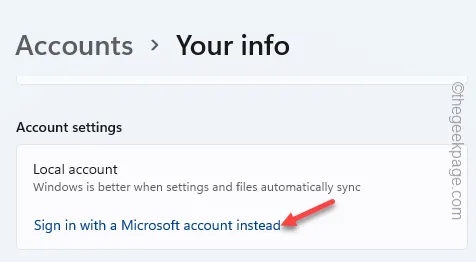
Solución 5: intente restablecer los valores de fábrica
Paso 1: llame a la terminal, use las teclas Shift + F10 juntas.
Paso 2: pegue este código y presione Entrar .
system reset –factoryreset
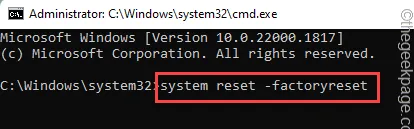



Deja una respuesta